Monitoramento e solução de problemas no lado do HANA
Neste artigo, veremos o monitoramento e a solução de problemas do SAP HANA em Instâncias Grandes do Azure usando os recursos fornecidos pelo SAP HANA.
Para analisar os problemas relacionados ao SAP HANA em Instâncias Grandes do Azure, é recomendável restringir a causa raiz do problema. A SAP publicou muitas documentações para ajudar você. Perguntas frequentes relacionadas ao desempenho do SAP HANA podem ser encontradas nas seguintes Notas da SAP:
- Nota SAP nº 2222200 – Perguntas frequentes: Rede SAP HANA
- Nota SAP nº 2100040 – Perguntas frequentes: CPU SAP HANA
- Nota SAP nº 199997 – Perguntas frequentes: Memória SAP HANA
- Nota SAP nº 200000 – Perguntas frequentes: Otimização de desempenho SAP HANA
- Nota SAP nº 199930 – Perguntas frequentes: Análise de E/S SAP HANA
- Nota da SAP #2177064 – Perguntas frequentes: Reinicialização e falhas do serviço SAP HANA
Alertas do SAP HANA
Primeiro, verifique os logs de alerta atuais do SAP HANA. No SAP HANA Studio, acesse Console de Administração: Alertas: Mostrar: todos os alertas. Esta guia vai mostrar todos os alertas do SAP HANA para valores (memória física livre, uso de CPU e assim por diante) que ficam fora dos limites mínimo e máximo definidos. Por padrão, as verificações são atualizados automaticamente a cada 15 minutos.
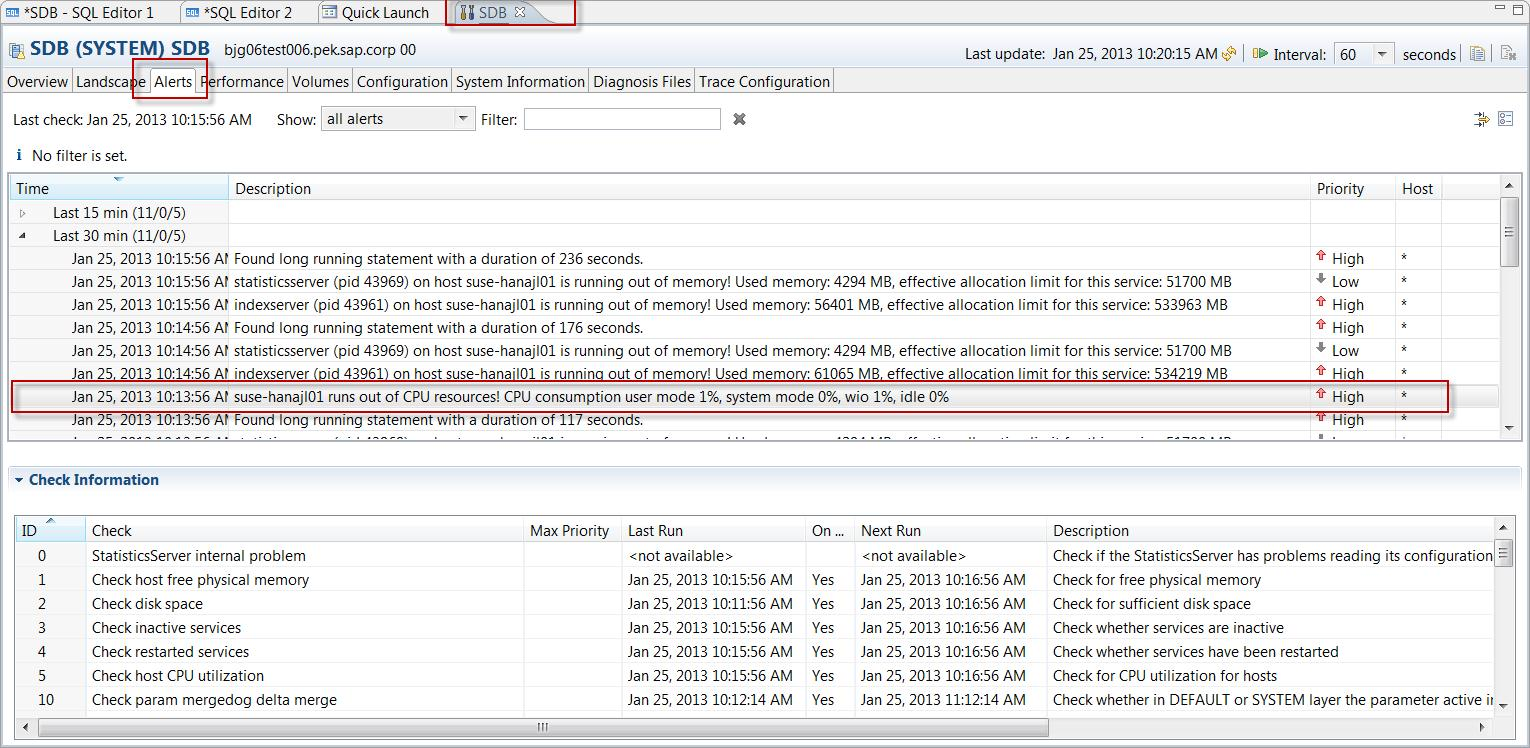
CPU
Para um alerta disparado devido à configuração incorreta do limite, redefina com o valor padrão ou com um valor de limite mais razoável.
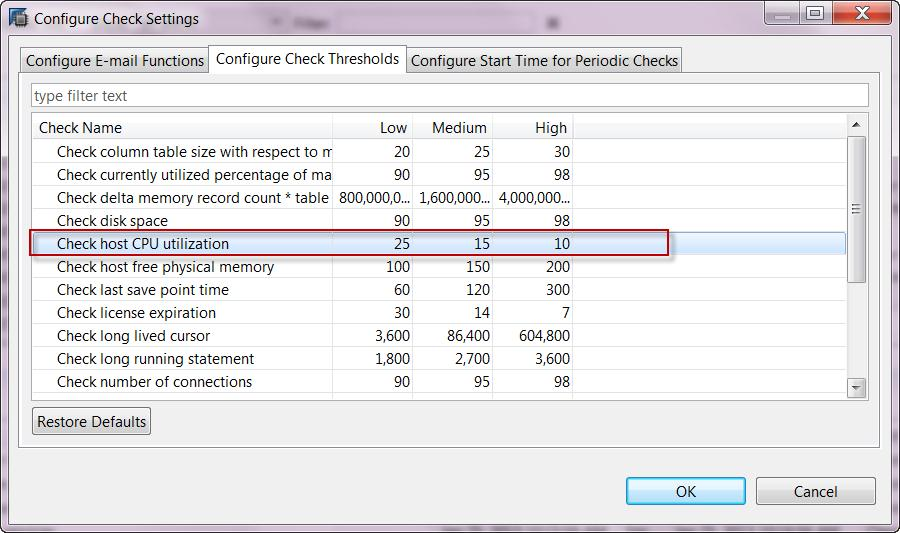
Os alertas a seguir podem indicar problemas de recursos de CPU:
- Uso de CPU Host (Alerta 5)
- Operação de ponto de salvamento mais recente (Alerta 28)
- Duração do ponto de salvamento (Alerta 54)
Talvez você perceba um alto consumo de CPU pelo seu banco de dados SAP HANA de:
- O Alerta 5 (Uso de CPU Host) é emitido para o uso de CPU atual ou anterior
- O uso de CPU exibido na tela de visão geral
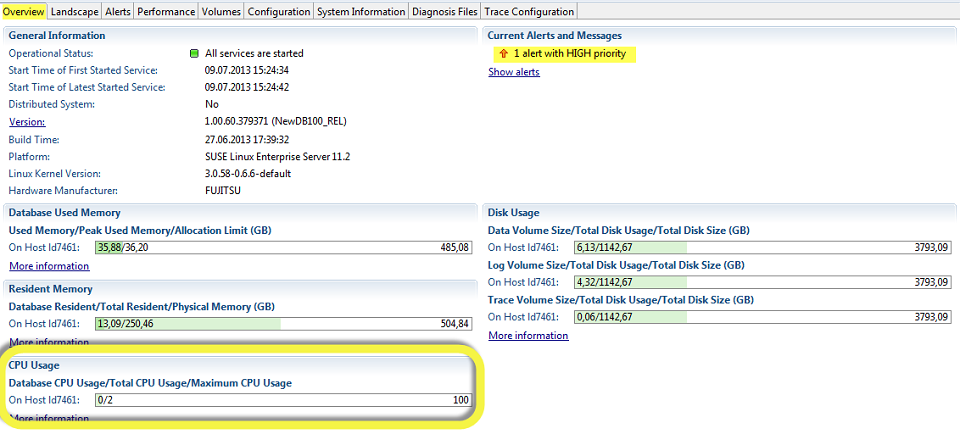
O grafo de Carregamento pode mostrar alto consumo de CPU ou alto consumo anterior:
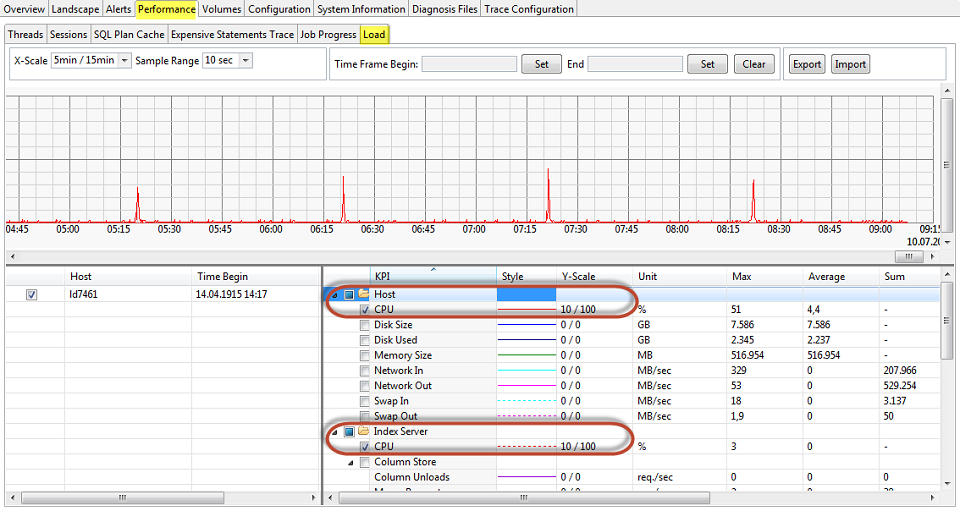
Um alerta disparado por alto uso de CPU pode ser causado por vários motivos:
- Execução de determinadas transações
- Carregamento de dados
- Trabalhos que não estão respondendo
- Instruções SQL de longa execução
- Desempenho de consulta ruim (por exemplo, com BW em cubos HANA)
Para obter as etapas detalhadas de solução de problemas relacionados ao uso da CPU, confira Solução de problemas do SAP HANA: causas e soluções relacionadas à CPU.
OS (sistema operacional)
Uma verificação importante para o SAP HANA no Linux é garantir que o Transparent Huge Pages esteja desabilitado. Para obter mais informações, confira Nota do SAP nº 2131662 – THP (Transparent Huge Pages) em Servidores SAP HANA.
Você pode verificar se o Transparent Huge Pages está habilitado por meio do seguinte comando do Linux: cat /sys/kernel/mm/transparenthugepage/enabled
- Se always estiver entre colchetes, isso significa que o Transparent Huge Pages está habilitado: [always] madvise never
- Se never estiver entre colchetes, significa que o Transparent Huge Pages está desabilitado: always madvise [never]
O seguinte comando do Linux não deve retornar nada: rpm -qa | grep ulimit. Se parecer que ulimit está instalado, desinstale-o imediatamente.
Memória
Você pode observar que a quantidade de memória alocada para o banco de dados SAP HANA é maior do que o esperado. Os alertas a seguir indicam problemas com alto uso da memória:
- Uso de memória do host físico (Alerta 1)
- Uso de memória do servidor de nomes (Alerta 12)
- Uso total da memória das tabelas do Repositório de Colunas (Alerta 40)
- Uso de memória dos serviços (Alerta 43)
- Uso de memória do armazenamento principal das tabelas do Repositório de Colunas (Alerta 45)
- Arquivos de despejo em runtime (Alerta 46)
Para obter as etapas de solução de problemas de memória detalhadas, confira Solução de problemas do SAP HANA: causas raízes de problemas de memória.
Rede
Confira a Nota do SAP nº 2081065 – Solução de problemas de rede do SAP HANA e execute as etapas de solução de problemas de rede descritas nesta Nota do SAP.
Análise do tempo de ida e volta entre o cliente e servidor.
- Execute o script SQL HANA_Network_Clients.
Análise da comunicação entre nós.
- Execute o script SQL HANA_Network_Services.
Execute o comando Linux ifconfig (a saída vai mostrar se está ocorrendo alguma perda de pacote).
Execute o comando Linux tcpdump.
Além disso, use a ferramenta IPERF de código aberto (ou semelhante) para medir o desempenho real de rede do aplicativo.
Para obter as etapas detalhadas de solução de problemas de rede, confira Solução de problemas do SAP HANA: problemas de desempenho e conectividade da rede.
Armazenamento
Digamos que haja problemas com o desempenho de E/S. Os usuários finais podem então descobrir que os aplicativos ou o sistema como um todo são executados de maneira lenta, pouco responsiva, podendo até mesmo parar de responder. Na guia Volumes do Estúdio do SAP HANA, você pode ver os volumes anexados e quais volumes são usados em cada serviço.
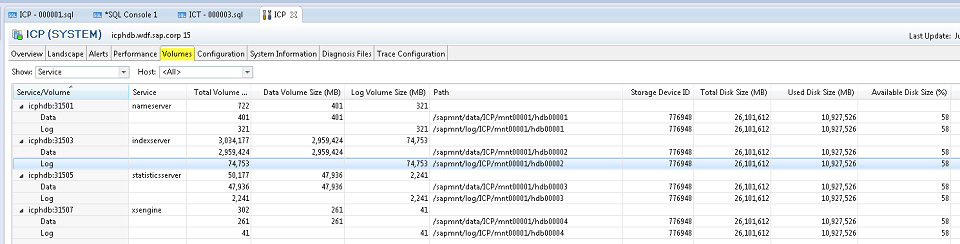
Na parte inferior da tela (na guia Volumes), você pode ver detalhes dos volumes, como os arquivos e as estatísticas de E/S.
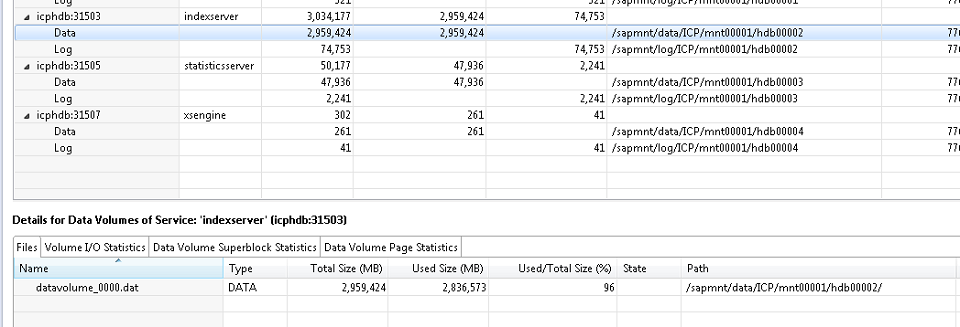
Para obter as etapas de solução de problemas de E/S, confira Solução de problemas do SAP HANA: causas raízes e soluções raiz relacionadas a E/S. Para obter as etapas de solução de problemas relacionadas ao disco, confira Solução de problemas do SAP HANA: causas raízes e soluções relacionadas ao disco.
Ferramentas de diagnóstico
Execute uma Verificação de Integridade do SAP HANA por meio do HANA_Configuration_Minichecks. Essa ferramenta retorna possíveis problemas técnicos críticos que devem já ter sido gerados como alertas no SAP HANA Studio.
Consulte Nota SAP nº1969700 – Coleta de instrução SQL para SAP HANA e baixe o arquivo SQL Statements.zip anexado à nota. Armazene esse arquivo .zip no disco rígido local.
No SAP HANA Studio, na guia Informações do Sistema, clique com o botão direito na coluna Nome e selecione Importar Instruções SQL.
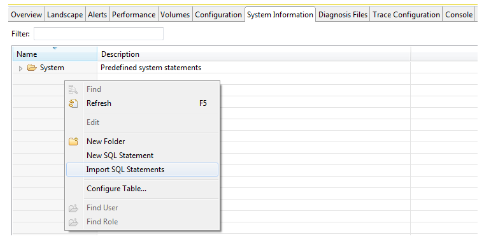
Selecione o arquivo SQL Statements.zip, armazenado localmente; uma pasta com as instruções SQL correspondentes será importada. Neste ponto, as diversas verificações de diagnóstico podem ser executadas com essas instruções SQL.
Por exemplo, para testar os requisitos de largura de banda de replicação do sistema SAP HANA, clique com o botão direito na instrução Largura de banda em Replicação: largura de banda e selecione Abrir no Console do SQL.
A instrução SQL completa é aberta, permitindo que os parâmetros de entrada (seção de modificação) sejam alterados e, em seguida, executados.
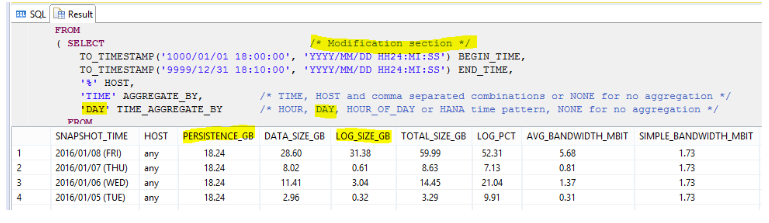
Outro exemplo é clicar com o botão direito do mouse nas instruções em Replicação: visão geral. Selecione Executar no menu de contexto:

Você verá informações úteis com a solução de problemas:
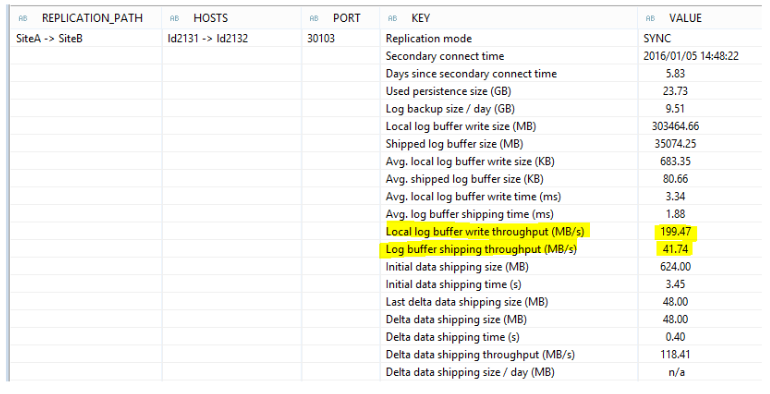
Faça o mesmo para as HANA_Configuration_Minichecks e verifique se há qualquer marca X na coluna C (Crítico).
Exemplos de saída:
HANA_Configuration_MiniChecks_Rev102.01+1 para verificações gerais do SAP HANA.
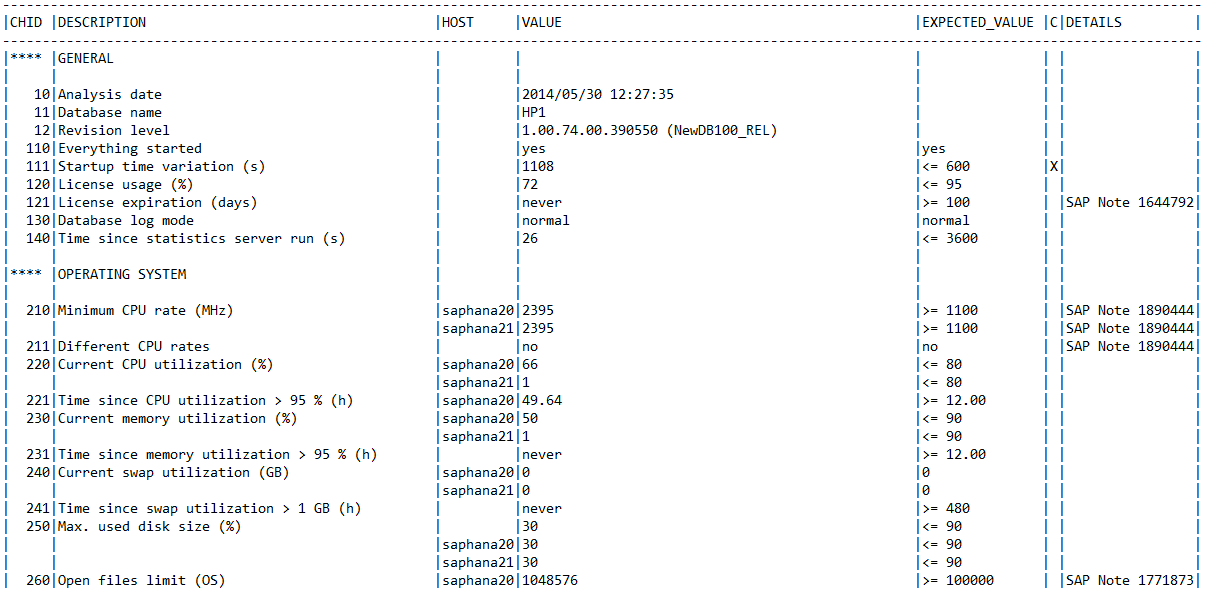
HANA_Services_Overview para uma visão geral de quais serviços do SAP HANA estão em execução no momento.
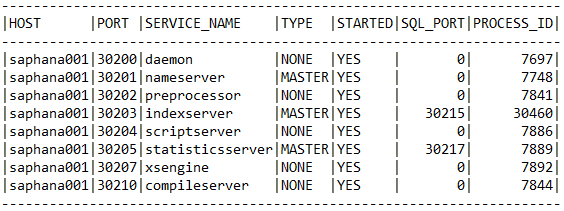
HANA_Services_Statistics para informações de serviço do SAP HANA (CPU, memória e assim por diante).
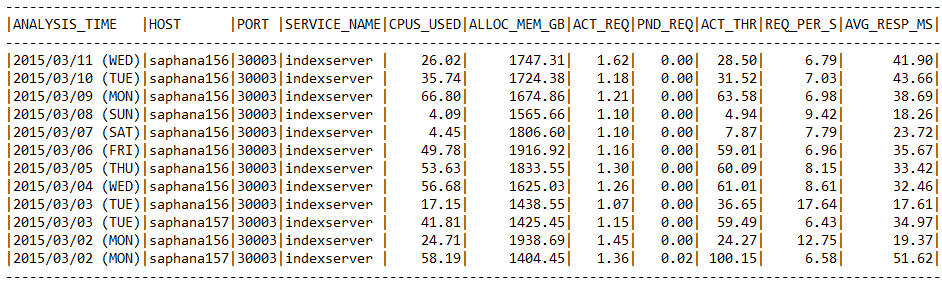
HANA_Configuration_Overview_Rev110+ para informações gerais sobre a instância do SAP HANA.
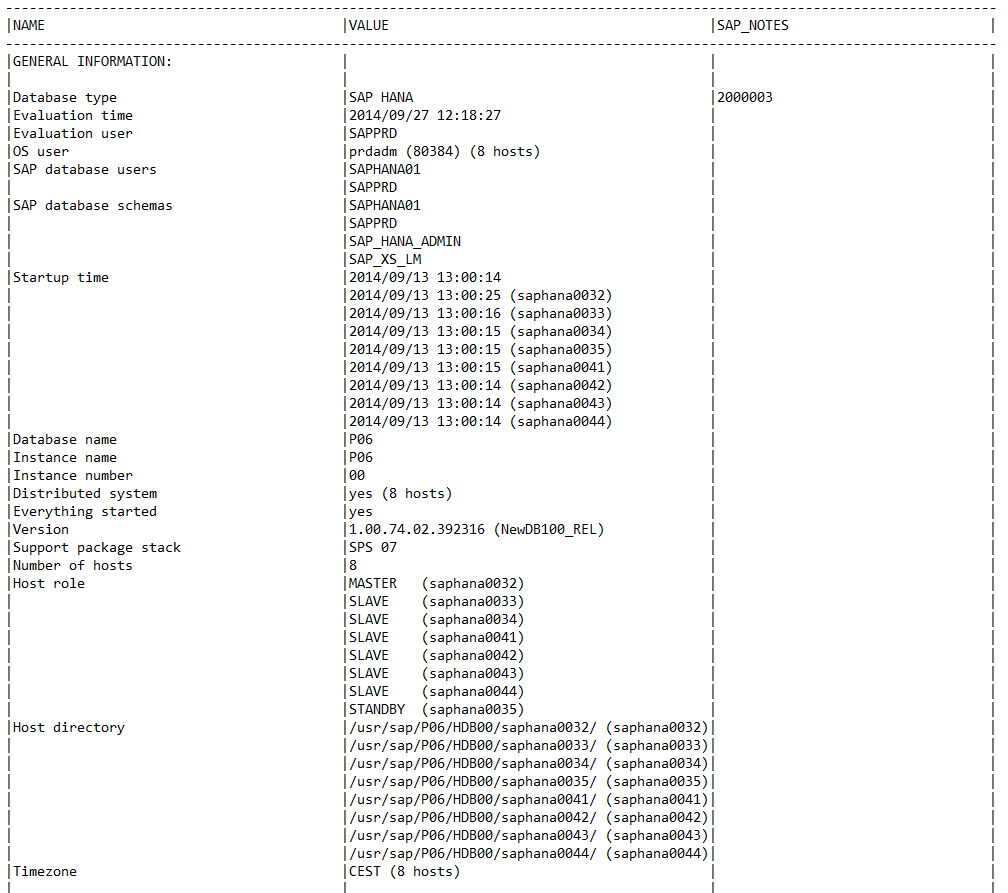
HANA_Configuration_Parameters_Rev70+ para verificar parâmetros do SAP HANA.
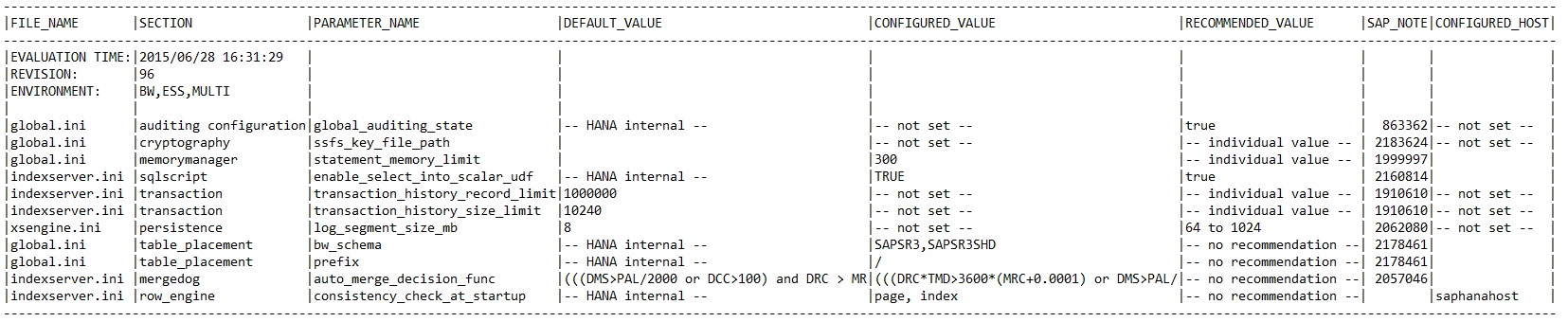
Próximas etapas
Saiba como configurar a alta disponibilidade no sistema operacional SUSE usando o dispositivo de isolamento.